在制作PPT时,水印不仅能保护文档版权,还能提升页面的专业质感,合理使用水印能让你的PPT更具辨识度。下面就为大家详细介绍两种常用的PPT水印添加方法,以及让水印效果更出色的优化技巧。
一、幻灯片母版添加
1.打开母版视图:点击【视图】-【幻灯片母版】,进入编辑界面。
2.选择目标母版:左侧缩略图中,顶部最大的是全局母版(适用于所有幻灯片),按需选择特定版式母版。
3.插入水印:
文字水印:【插入】-【文本框】,输入“内部资料”等内容。
图片水印:【插入】-【图片】,优先选透明背景PNG图。
4.优化格式:文字设为25%灰度并调透明度;图片通过【图片格式】-【颜色】选浅灰系,调整透明度;将水印对角线居中旋转45度,右键【置于底层】。
5.完成检查:点击【关闭母版视图】,回到普通视图确认效果。
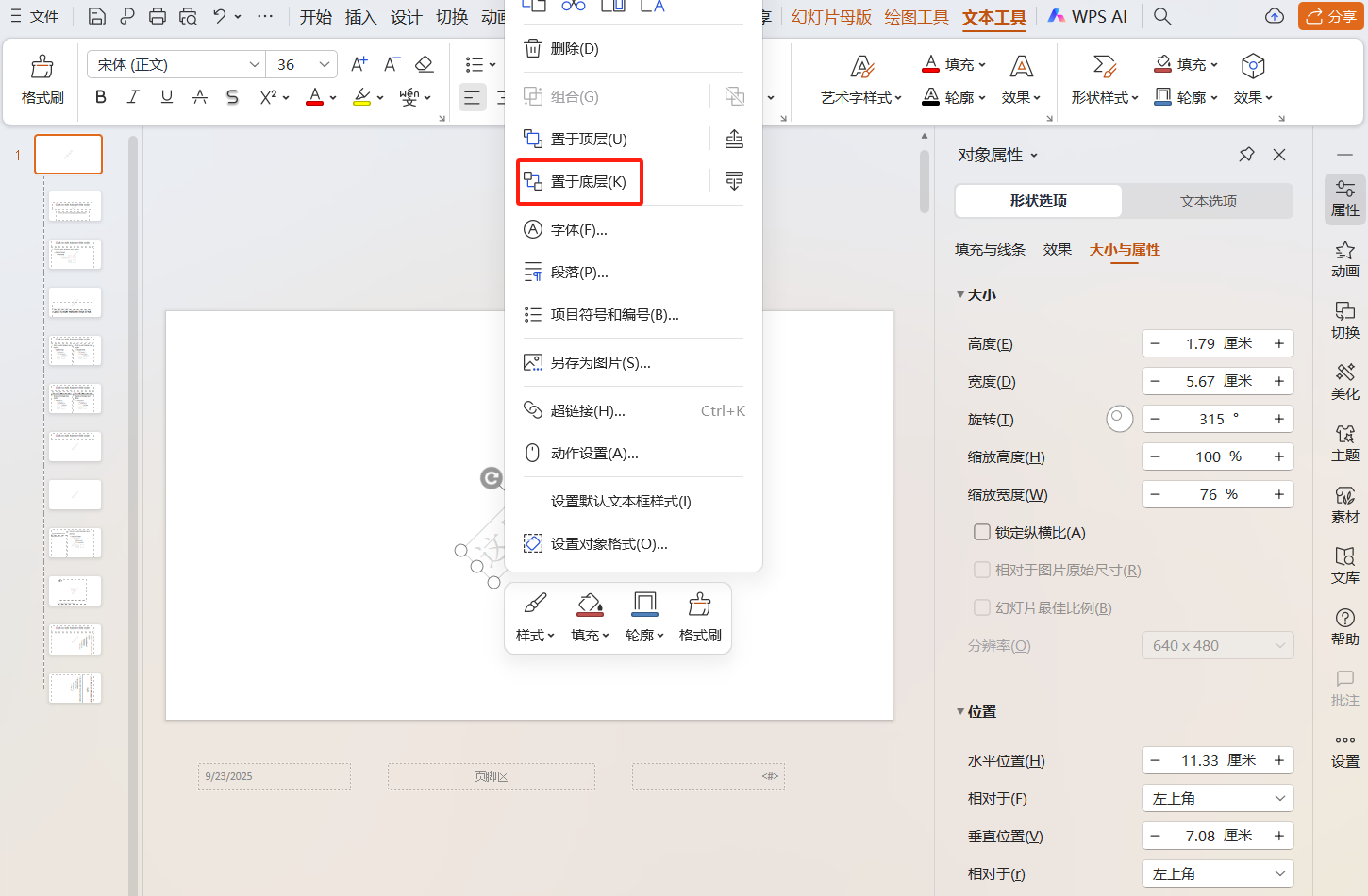
二、手动插入
1.插入水印:同母版法,文字用【文本框】,图片用【插入】-【图片】。
2.设置格式:参照母版法调颜色、透明度和角度,确保“若隐若现”。
3.固定位置:拖动水印到目标位置,右键【置于底层】,避免干扰编辑。
三、结语
水印忌用纯黑或鲜艳色,需通过【形状格式】或【图片格式】调透明度,让其更像背景印记。
总之,掌握这两种PPT水印添加方法,再结合优化技巧,就能轻松为你的PPT加上合适的水印,既能保护版权,又能提升专业度,让你的PPT在展示时更出彩。












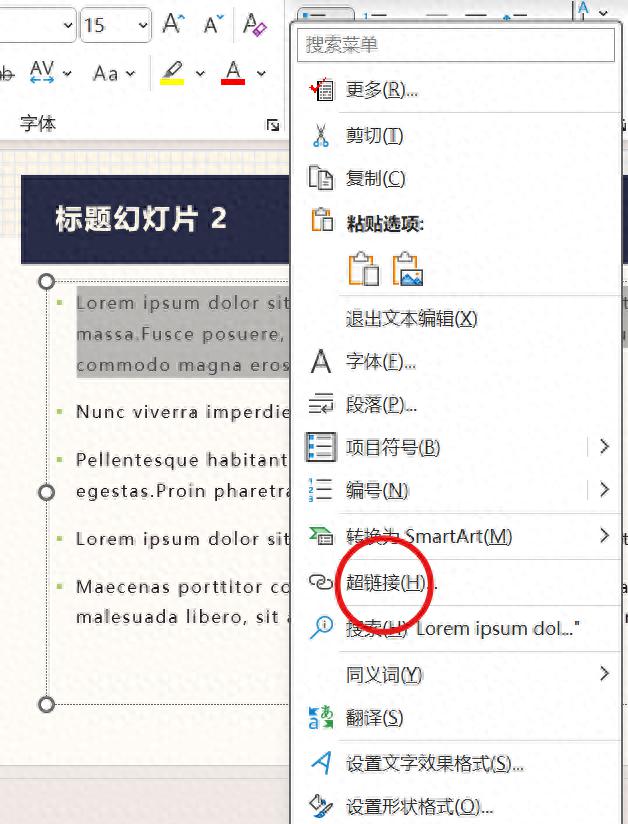
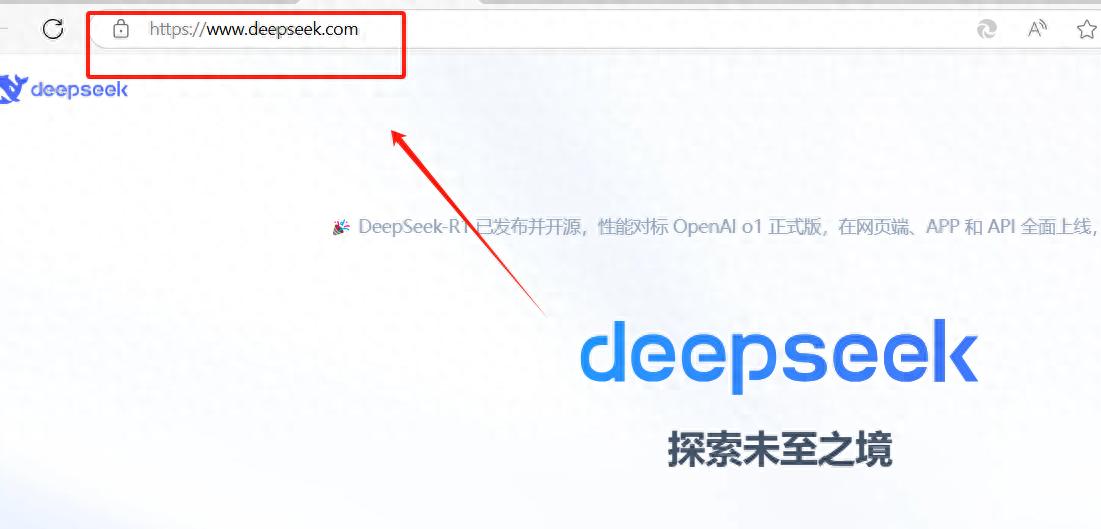
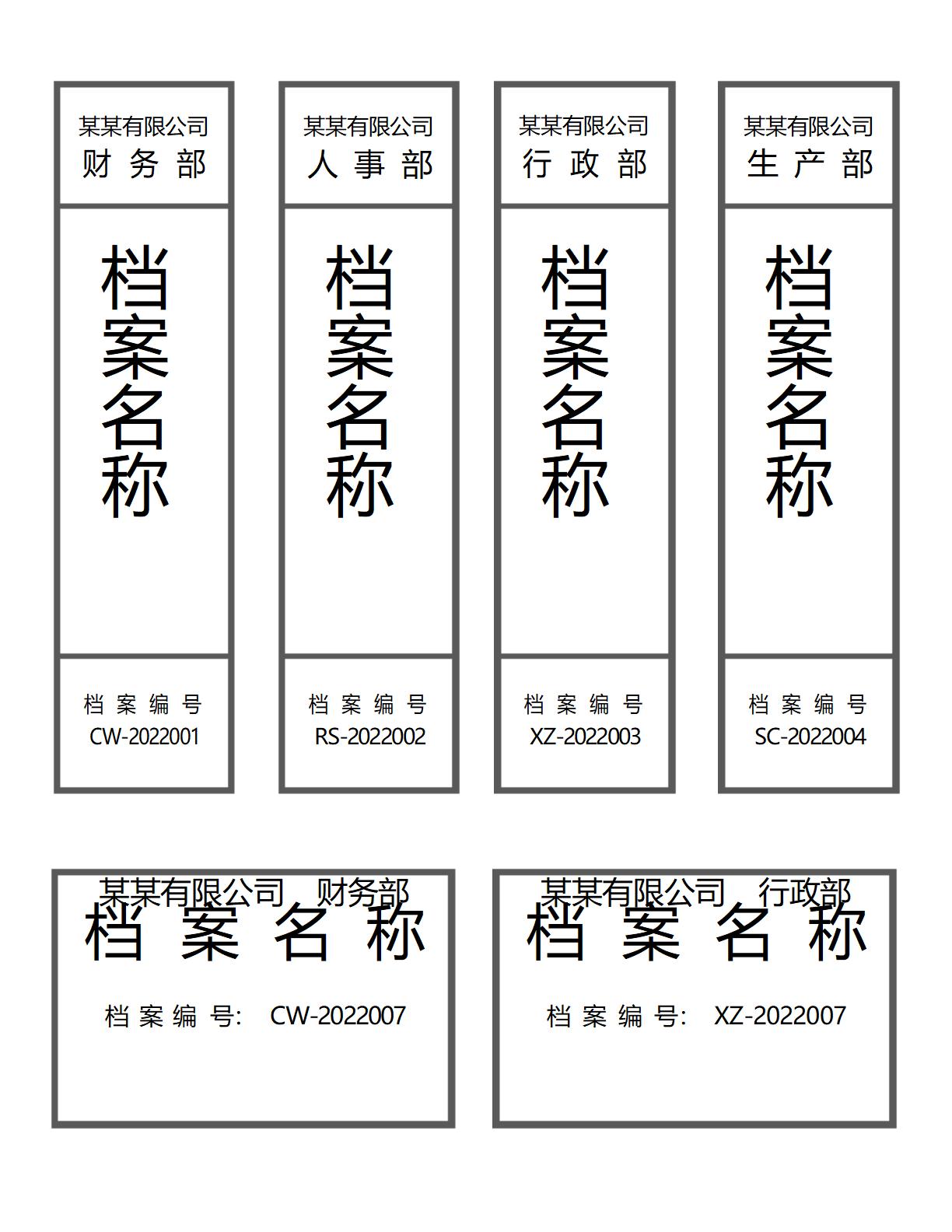

评论 (0)